Как уже отмечалось, домен и хостинг сайта являются своего рода адресом прописки его в интернете. По разным причинам та или иная характеристика изменяет свое значение. Поэтому возникает необходимость привести их в соответствие с содержимым сайта, который по-прежнему оставался узнаваемым в сети.
Перенос сайта WordPress на другой домен одна из таких проблем, с которой нередко сталкиваются их владельцы. Так, например, с ограничениями на получение защищенного протокола заметно снижается трафик от поисковиков на поддоменах сайта. Для исправления ситуации без приобретения дополнительного сертификата SSL достаточно переноса сайтов с субдоменов на основной домен.
Эта процедура условно
разделяется на 3 части:
файловую
составляющую, способствующую переезду CMS WordPress и баз данных (БД);
серверную
компоненту, отвечающую за корректное отображение основного домена и
перенаправление трафика с поддоменов;
техническую
SEO оптимизацию сайта без существенного снижения его позиций в поисковых
системах.

Изменение домена сайта
Движок WordPress допускает изменение домена сайта тремя способами. Они отличаются объемом выполняемых действий и зависят от имеющегося у владельца проекта практического опыта.
Самый простой подход доступен посредством админпанели движка:
на начальной странице нажать «Настройки» - «Общие»;
в поле «Адрес WordPress»
и «Адрес сайта (URL)» внести имя нового домена и ниже
щелкнуть «Сохранить изменения»;
система автоматически переадресовывает на окно входа в админпанель нового домена.
При использовании второго способа потребуется заменить в БД
движка все URL, к примеру, субдомена на адрес
основного домена:
используя, к примеру, программу редактора Notepad++ открыть в ней сохраненный ранее на компьютере sql-файл БД;
осуществить замену всех адресов поддомена на URL основного домена и сохранить измененный файл;
переместить обновленную БД на хостинг, заранее удалив
информацию о всех таблицах старой базы данных;
инструкцию по обращению с панелью управления хостингом cPanel можно скачать тут>>>.
Третий способ
связан непосредственно с использованием хостинга и порядок действий зависит от
используемой панели управления. Так, например, в cPanеl:
открыть вкладку phpMyAdmin
и выделить требуемую БД;
щелкнуть по закладке “SQL” и исполнить последовательно 3 запроса:
В конечном итоге сайт, размещенный, к примеру, на поддомене будет открываться по адресу папки основного домена. С целью повторения действий представляется уместным рассмотреть действия более детально, но предварительно «на всякий пожарный» запастись резервными копиями всех файлов хостинга и баз данных.
Создание
резервной копии
1. Открыть FTP-клиент,
например, FileZilla и в разделе «Server»
указать «Force Showing Hidden Files».
2. Создать на ПК каталог,
например, «Старый сайт» и скопировать в него всю информацию основного домена
(из папки public_html, www или аналогичной), а в папку
«Новый сайт» скачать все данные субдомена.
3. Найти и удалить папку,
содержащую информацию поддомена.
4. В основном каталоге домена
создать папку с названием, отвечающем названию переносимого субдомена сайта.
5. В созданную на основном домене
папку скачать все содержимое каталога «Новый сайт».
6.
Ручное
копирование базы данных с сервера хостинга дает уверенность, что информация статей,
записей и настроек будет правильной и без потерь.
7. Для копирования открыть панель
управления хостингом и требуемую базу данных.
8. В открывшемся окне нажать
вкладку «Экспорт», в следующем отметить «Обычный…» и нажать «Вперед».
9. Сохранить на компьютере файл с расширением .sql и названием базы данных.
Изменение информации базы
данных.
1. Открыть редактором Notepad++
скачанный файл базы данных.
2. Нажать в меню «Поиск» -
«Заменить».
3. В строке «Найти» ввести адрес
поддомена (1), а в строке «Заменить на» (2) полный адрес созданной папки для
нового сайта на основном домене и нажать «Заменить все» (3).
5.
В конце операции
появляется сообщение и количестве произведенных замен.
6.
Сохранить на ПК
скорректированный файл базы данных.
7.
Вернуться на
хостинг и выбрать корректируемую базу данных.
8.
Внизу открывшейся
таблицы нажать «Отметить все», а правее – «Удалить».
9.
После
подтверждения запроса в конце действий убедиться, что в базе данных какие-либо
таблицы отсутствуют.
10.
В меню пустой
базы данных открыть вкладку «Импорт» - выбрать на ПК файл с откорректированной
базой данных.
11.
После ее загрузки
появляется сообщение с указанием выполненных запросов.
12. Открыть перенесенный проект поддомена на основном домене и убедиться, что все ссылки функционируют правильно.
Аналогичную
замену адресов в БД Wordpress
сайта позволяет произвести плагин Velvet Blues Update URLs.
1.
Из админ-панели пренесенного проекта установить и активировать
плагин.
2.
Открыть «Инструменты» - «Update URLs»,
3.
В управлении плагином указать старый (1), новый (2) адреса сайтов
и отметить все галочки, кроме последней (3).
На заметку. В адресе лучше не указывать протокол, а только домен.
4. При нажатии «Update URLs NOW» (4) старые ссылки заменятся на новые и отобразится также результат с числом замен URL.
На заметку. Если перенос сайта WordPress осуществляется
на домен, отличающийся от основного, то для корректного подключения к БД
необходимо открыть в редакторе файл wp-config проставить имя БД (1),
пользователя (2) и пароль (3) от нее.
Перенаправление на другой домен нужно выполнить также на сервере хостинга во вкладке «Управление доменами», в Яндекс.Вебмастере в подразделе «Переезд сайта» и в Гугле (Настройки → Изменение адреса).
В принципе перенос сайта Wordpress на другой домен считается законченным, но иногда при открытии ссылок следует переход не по указанному ею пути, а на главную страницу сайта основного домена. Проблема устраняется при принудительном обновлении версии движка WordPress.
Перенаправление трафика
Согласованное функционирование «связки» доменов, а также передача ТИЦ и PR старого сайта новому осуществляется обязательным использованием 301 (постоянного) редиректа. Тогда поисковые роботы приступают к переиндексации сайта по новому адресу.
При наборе посетителями в браузере URL старого поддомена их запросы автоматически будут перенаправлены на ту же страницу нового домена. Старый сайт где-то через месяц исключается из индексирования, а показатели и позиции нового сайта восстанавливаются.
Процедура
осуществляется путем замены содержания
файла .htaccess поддомена
старого сайта. Когда такого файла нет, то его надо создать в редакторе и в его
начале добавить строки:
где
взамен newdomain.ru указать каталог нового сайта
на основном домене с учетом написания https, если проект работает по защищенному
протоколу.
Затем файл сохранить и разместить в корне старого поддомена. Наконец, уместно также оповестить поисковики Яндекс и Гугл о переезде сайта Wordpress на другой домен.
На этом, перенос сайта Wordpress на другой домен можно закончить. Поисковые системы через определенное время узнают о редиректе и осуществят переиндексацию нового домена, но этот процесс не скорый.
Поэтому желательно оказать помощь поисковым роботам, для чего указать о прекращении индексации старого сайта. С этой целью следует изменить в файле robots.txt имя домена в двух местах (sitemap и host), но не раньше, чем через 4 недели.
где
первая часть кода исключает ранее созданный файл robots.txt из редиректа.
1. Авторизоваться в
Яндекс.Вебмастере и щелкнуть по плюсику в верхнем меню.
2. Ввести имя зарегистрированного
домена и нажать «Добавить».
3. Система попросит подтвердить
право собственника домена несколькими способами.
4. Выбрать наиболее приемлемы
путь и выполнить указанные действия.
На заметку. Подтверждение в системе прав владельца на старый
домен проекта также обязательно.
5. Вернуться в
Яндекс.Вебмастер и нажать «Проверить».
6. Открыть вкладку
«Индексирование» — «Переезд сайта».
7. Выбрать имя домена, добавленные ранее, и нажать «Сохранить».
Склейка доменов также займет несколько недель. В этот период можно подписаться на уведомления от Яндекса, чтобы узнать, когда поисковая система будет считать новый домен главным зеркалом.
Таким
образом, перенос сайта Wordpress на
другой домен не должен вызывать тупиковых трудностей. Переезд сайта на WordPress с
поддомена на основной домен экономически выгоден, так как исключаются издержки
на приобретение дополнительного защищенного протокола, а трафик фактически
остается неизменным.



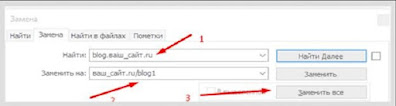

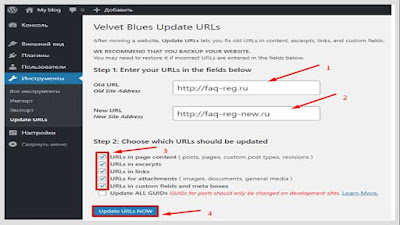





Комментарии
Отправить комментарий